Page 1
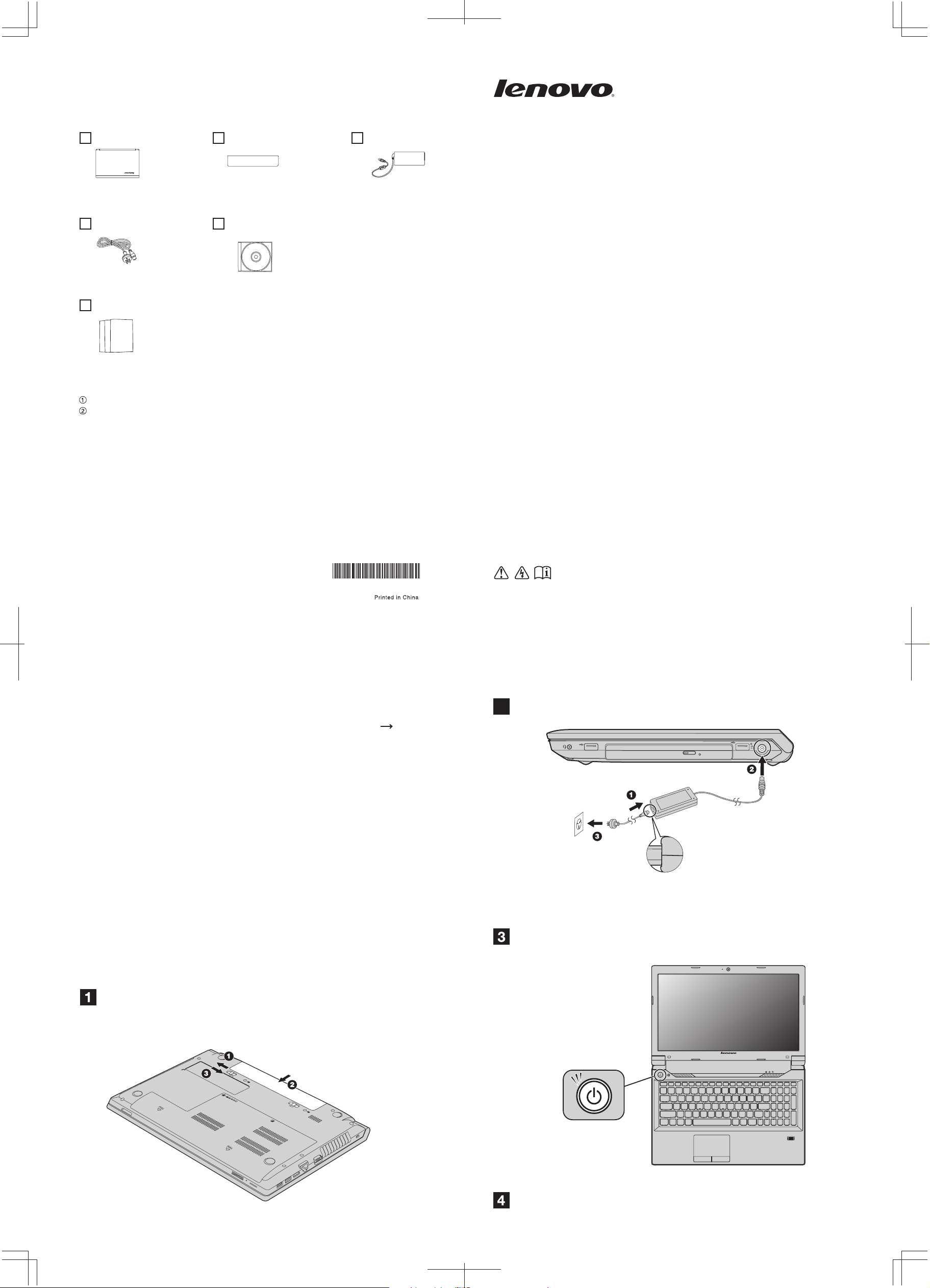
Déballez le produit
Remarque : Il est possible que votre ordinateur soit différent de l'illustration fournie dans ce livret.
Ordinateur Bloc de batteries
Cordon d'alimentation* Disque(s) optiques(s)*
Publications
- Livret d'installation (le présent document)
- Consignes de sécurité et déclaration de garantie
- Autres suppléments et informations complémentaires
* Les cordons d'alimentation varient selon le pays/la région.
* Les disques optiques sont disponibles sur certains modèles uniquement.
Remarques :
Certains modèles peuvent comporter des éléments ne figurant pas dans cette liste.
Si l'un des éléments est manquant ou endommagé, contactez votre revendeur.
Créez un disque de récupération du système Windows® à l'aide du programme Lenovo® OneKey® Recovery Pro dès
que possible. Si l'ordinateur ne démarre pas en raison d'un mauvais fonctionnement du système, vous pouvez utiliser
le disque de récupération pour rétablir les paramètres d'usine par défaut.
Accédez au site Web du support Lenovo http://www.lenovo.com/support pour obtenir des services tels que le
téléchargement des applications préinstallées, des derniers pilotes de périphérique et des correctifs ; l'enregistrement
des produits couverts par la garantie et l'obtention d'un support technique.
Lenovo, le logo Lenovo et OneKey sont des marques de Lenovo aux Etats-Unis et/ou dans certains autres pays.
Windows est une marque commerciale ou une marque déposée du groupe Microsoft.
Boîtier d'alimentation
Lenovo B480
et B580
Livret d'installation V2.0
Copyr ight Len ovo 2012.
©
P/N: 148501477
Accéder à vos publications
Pour accéder à votre Guide d'utilisation, cliquez sur Démarrer Aide
et Support. Cliquez ensuite sur Lenovo User Guide et suivez les
instructions affichées à l'écran.
Pour accéder à d'autres publications, consultez le site Web suivant :
http://www.lenovo.com/UserManuals. Suivez les instructions qui
s'affichent à l'écran.
Avant d'utiliser votre ordinateur, consultez les consignes
de sécurité et les conseils importants qui se trouvent
dans la documentation fournie.
Branchez l'alimentation.
2
Solution de sécurité par empreintes digitales
Si votre ordinateur est équipé d'un lecteur d'empreintes digitales, vous
pouvez utiliser vos empreintes pour vous connecter rapidement au système
d'exploitation Windows ou aux sites Web, lancer des applications rapidement
et crypter des données privées. Pour plus d'informations, reportez-vous au
système d'aide en ligne du logiciel de lecture d'empreintes digitales.
Instructions d'installation
Installez le bloc de batteries.
Attention :
Branchez fermement le cordon d'alimentation au boîtier d'alimentation. Toute connexion défaillante
risque d'endommager le boîtier d'alimentation.
Appuyez sur le bouton d'alimentation pour mettre l'ordinateur sous tension.
B580
Configurez le système d'exploitation en suivant les instructions à l'écran
pour terminer la configuration initiale. Ce processus prend plusieurs
minutes.
Page 2
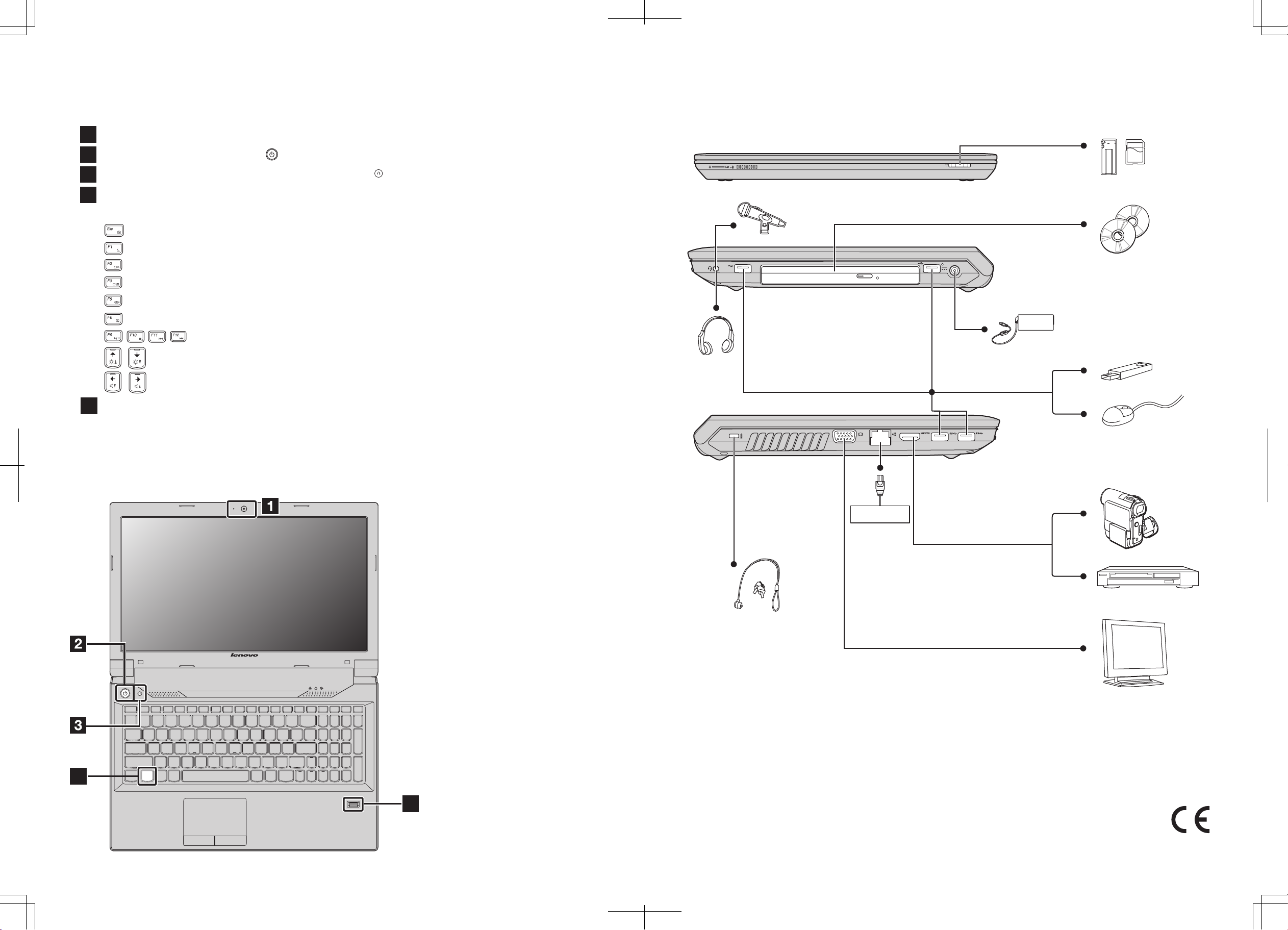
Contrôles
Caméra intégrée*
1
Interrupteur d'alimentation
2
Bouton de programme OneKey Recovery Pro
3
4
Touche Fn
Pour utiliser les touches de fonction, maintenez la touche Fn enfoncée, puis appuyez sur la touche de fonction souhaitée. Relâchez les deux touches.
Modification des paramètres de la caméra
Passage en mode veille
Modification de la fonction de rétro-éclairage de l'écran
Modification des paramètres d'affichage
Gestion des connexions sans fil
Modification des paramètres du pavé tactile
Contrôle multimédia
Modification du niveau de luminosité de l'écran
Boutons de réglage du volume
Connexion de périphériques externes
Lecteur d'empreintes digitales*
5
*Sur certains modèles.
B580
Ethernet
Remarque :
L'illustration de connexion ci-dessus est fournie à titre de référence uniquement. Il vous incombe d'évaluer la qualité et la compatibilité des
périphériques externes que vous achetez. Leur fonctionnement n'est pas garanti. Suivez les instructions fournies avec ces périphériques
pour les connecter à l'ordinateur.
4
5
